 Pogreška DPC WATCHDOG VIOLATION može se pojaviti tijekom igre, gledati videozapis i pravilno raditi na Windowsima 10, 8 i 8.1. U tom slučaju korisnik vidi plavi ekran s porukom "Vaše računalo ima problem i treba ga ponovno pokrenuti. Ako želite, možete pronaći informacije o ovom kodu pogreške na Internetu DPC_WATCHDOG_VIOLATION".
Pogreška DPC WATCHDOG VIOLATION može se pojaviti tijekom igre, gledati videozapis i pravilno raditi na Windowsima 10, 8 i 8.1. U tom slučaju korisnik vidi plavi ekran s porukom "Vaše računalo ima problem i treba ga ponovno pokrenuti. Ako želite, možete pronaći informacije o ovom kodu pogreške na Internetu DPC_WATCHDOG_VIOLATION".
U većini slučajeva, pojava pogreške uzrokovana je nepravilnim radom vozača (Odgođeni postupak poziva) za opremu prijenosnog ili prijenosnog računala, te se prilično lako može ispraviti. Ovaj vodič detaljno opisuje kako riješiti pogrešku DPC_WATCHDOG_VIOLATION u sustavu Windows 10 (metode će funkcionirati za 8. verziju) i najčešći razlozi za njegovu pojavu.
Upravljački programi uređaja
Kao što je gore navedeno, najčešći uzrok pogrešaka DPC_WATCHDOG_VIOLATION u sustavu Windows 10 su problemi s upravljačkim programima. U tom slučaju najčešće dolazi do sljedećih upravljačkih programa.
- SATA AHCI Vozači
- Vozači video kartica
- USB upravljački programi (posebno 3.0)
- LAN i upravljačke programe Wi-Fi adaptera
U svakom slučaju, prvo što biste trebali pokušati je instalirati izvorne upravljačke programe s web-mjesta proizvođača prijenosnog računala (ako je to laptop) ili matične ploče (ako je to računalo) ručno za vaš model (za video karticu tijekom instalacije, koristite opciju "čista instalacija" NVidia ili opciju za uklanjanje prethodnih upravljačkih programa (ako govorimo o AMD upravljačkim programima).
Važno: poruka upravitelja uređaja da upravljački programi rade normalno ili ne moraju biti ažurirani, ne znači da je to točno.
U situacijama u kojima je problem uzrokovan AHCI vozačima, a na vizdku, trećina slučajeva pogreške DPC_WATCHDOG_VIOLATION obično pomaže sljedećem rješavanju problema (čak i bez preuzimanja upravljačkih programa):
- Desnom tipkom miša kliknite gumb "Start" i idite na "Upravitelj uređaja".
- Otvorite odjeljak "IDE ATA / ATAPI kontroleri", desnom tipkom miša kliknite SATA AHCI kontroler (može imati različita imena) i odaberite "Ažuriranje upravljačkih programa".
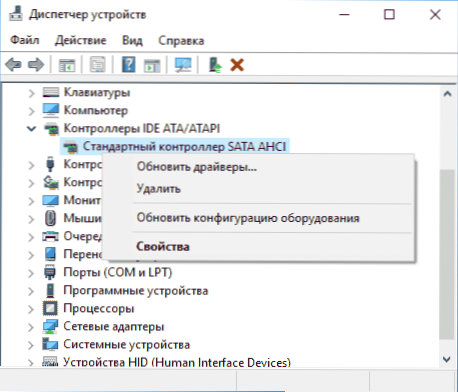
- Zatim odaberite "Traženje upravljačkih programa na ovom računalu" - "Odaberite upravljački program s popisa već instaliranih upravljačkih programa" i zabilježite postoji li upravljački program s različitim nazivom na popisu kompatibilnih upravljačkih programa od one navedene u koraku 2. Ako da, odaberite njega i kliknite "Dalje".
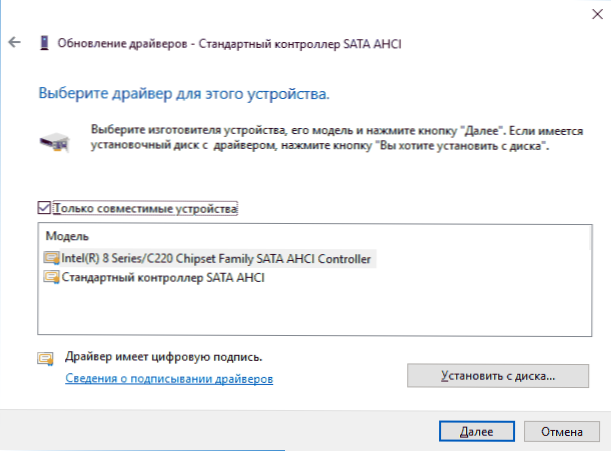
- Pričekajte dok se ne instalira upravljački program.
Obično se problem riješi kada se određeni, preuzet iz Centra za Windows Update, upravljački program SATA AHCI zamjenjuje standardnim SATA AHCI kontrolerom (pod uvjetom da je to razlog).
Općenito, za ovu stavku - to će biti ispravno instalirati sve izvorne upravljačke programe.uređaji sustava, mrežni prilagodnici i ostali s web mjesta proizvođača (a ne iz paketa vozača ili se oslanjaju na upravljačke programe koji su sami instalirali).
Također, ako ste nedavno promijenili upravljačke programe uređaja ili instalirane programe koji stvaraju virtualne uređaje, obratite pozornost na njih - oni također mogu uzrokovati probleme.
Odredite koji upravljački program uzrokuje pogrešku
Možete pokušati saznati koja datoteka vozača uzrokuje pogrešku pomoću besplatnog BlueScreenView programa za analizu memorijskog odlagališta, a zatim na internetu pronađite koja je datoteka i koji upravljački program pripada (a zatim ga zamijenite originalnim ili ažuriranim upravljačkim programom). Ponekad je automatsko stvaranje memorijskog odlagališta onemogućeno u sustavu, u ovom slučaju, pogledajte Kako omogućiti stvaranje i čuvanje memorije u slučaju kvarova sustava Windows 10.

Da bi program BlueScreenView mogao pročitati odlagališta memorije, njihovo spremanje mora biti omogućeno u sustavu (a programi čišćenja računala, ako su prisutni, ne bi ih trebali očistiti). Možete omogućiti spremanje odlagališta memorije u izborniku desnom tipkom miša na gumbu Start (također pozvanu pomoću tipki Win + X) - Sustav - Napredne postavke sustava.Na kartici "Napredno" u odjeljku "Preuzimanje i vraćanje" kliknite gumb "Parametri" pa potvrdite okvire kao na donjoj slici zaslona i pričekajte da se prikaže sljedeća pogreška.

Napomena: ako se nakon rješavanja problema s upravljačkim programom pogreška nestaje, ali nakon nekog vremena počela se prikazivati, sasvim je moguće da je Windows 10 opet instalirao "svoj" upravljački program. Ovdje mogu biti primjenjive upute Kako onemogućiti automatsko ažuriranje upravljačkih programa za sustav Windows 10.
Pogreška DPC_WATCHDOG_VIOLATION i brzo pokretanje sustava Windows 10
Drugi često korišten način za ispravljanje pogreške DPC_WATCHDOG_VIOLATION je onesposobiti brzo pokretanje sustava Windows 10 ili 8. Za detalje o tome kako onemogućiti tu značajku u vodiču za brzo pokretanje sustava Windows 10 (isto je na slici osam).
U ovom slučaju, u pravilu, nije sama kriva brzina (iako onemogućavanje pomaže), ali pogrešan ili nedostatak čipova i upravljački programi za upravljanje energijom. I obično, osim onemogućavanja brzog pokretanja, moguće je popraviti te upravljačke programe (za detalje, koji su ti vozači u zasebnom članku napisanom u drugom kontekstu, no razlog je isti - Windows 10 se ne isključuje).
Dodatni načini za ispravljanje pogreške
Ako prethodno predloženi načini popravljanja plavog zaslona DPC WATCHDOG VIOLATION nisu pomogli, pokušajte upotrijebiti dodatne metode:
- Provjerite integritet datoteka sustava Windows.
- Provjerite svoj tvrdi disk pomoću CHKDSK.
- Ako su spojeni novi USB uređaji, pokušajte ih odspojiti. Također možete pokušati prebacivati postojeće USB uređaje na druge USB priključke (po mogućnosti 2.0 - one koje nisu plave).
- Ako na datum prije pogreške postoje točke za oporavak, upotrijebite ih. Pogledajte Windows 10 točke za oporavak.
- Razlog tome mogu biti nedavno instalirani antivirusni programi i programi za automatsko ažuriranje upravljačkih programa.
- Provjerite računalo za neželjeni softver (od kojih mnogi ne vide ni dobri antivirusni programi), na primjer, u AdwCleaneru.
- U prstima možete resetirati sustav Windows 10 dok čuvate podatke.
To je sve. Nadam se da ste uspjeli riješiti problem i računalo će nastaviti raditi bez pojave pogreške.





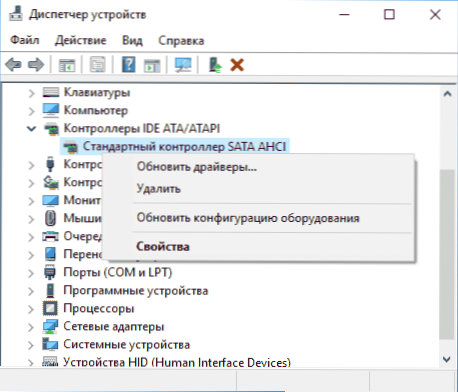
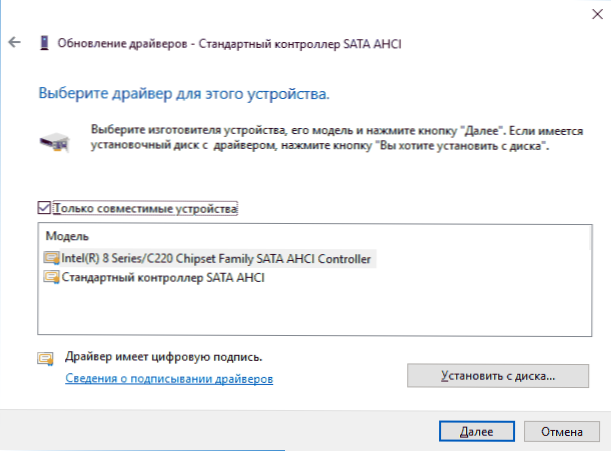







![Pogreška DISC BOOT FAILURE, INSERT SYSTEM DISK I PRESS ENTER [uzroci i rješenje]](http://ateasyday.com/img/images/oshibka-disc-boot-failure-insert-system-disk-and-press-enter-[prichini-i-reshenie].jpg)